安装win11时华硕主板开启TPM2.0图文教程

安装win11时华硕主板开启TPM2.0图文教程!相信大家对华硕都不陌生,随着win11系统的发布,很多新买了华硕笔记本的用户,不知道怎么开启TPM2.0来安装windows 11操作系统。接下来,小编就用简洁的语言为大家介绍华硕笔记本安装win11的教程,顺便附上最新图文。
安装教程:
1、首先,我们需要进入bios中开启TPM2.0。操作方法是开机按F2进入华硕主板的BIOS界面,选择下方的“高级模式”。
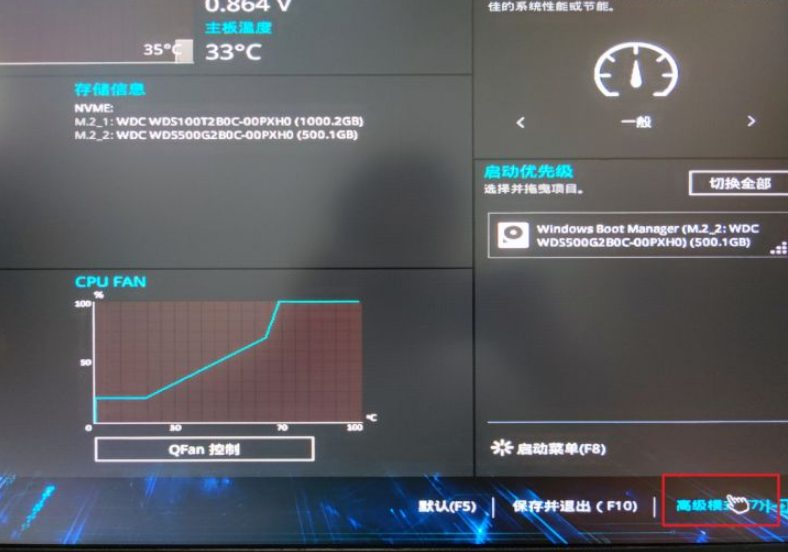
2、选择“启动”—“安全启动”。

3、这里操作系统类型选择“windows UEFI模式”。
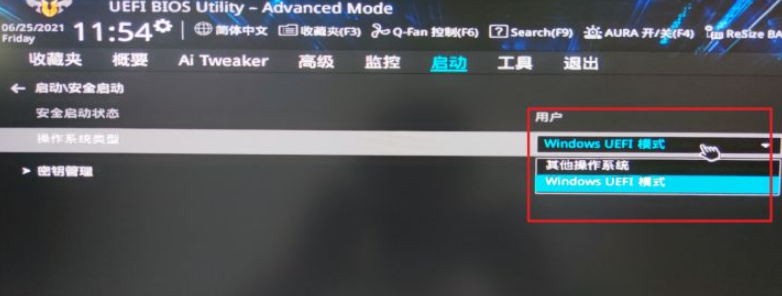
4、上一步操作好之后,就可以点击上方的“Search”,或者按F9键,搜索PTT。
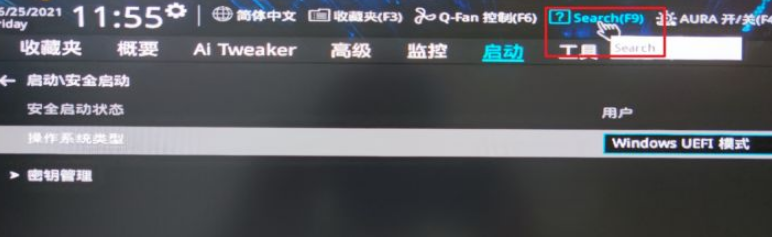
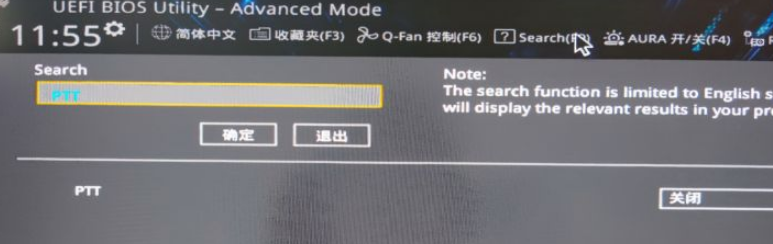
5、并将PTT启用,以启用TPM2.0。
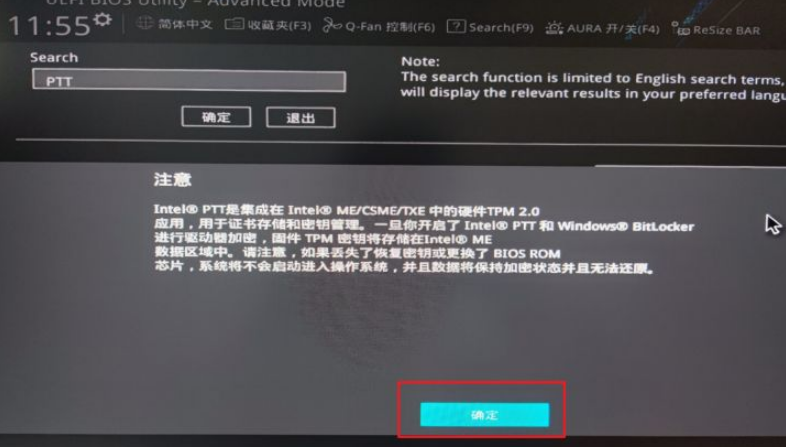
6、开启了TPM2.0以后,选择“保存并退出”,或者按F10,弹出以下窗口请选择“确定”。
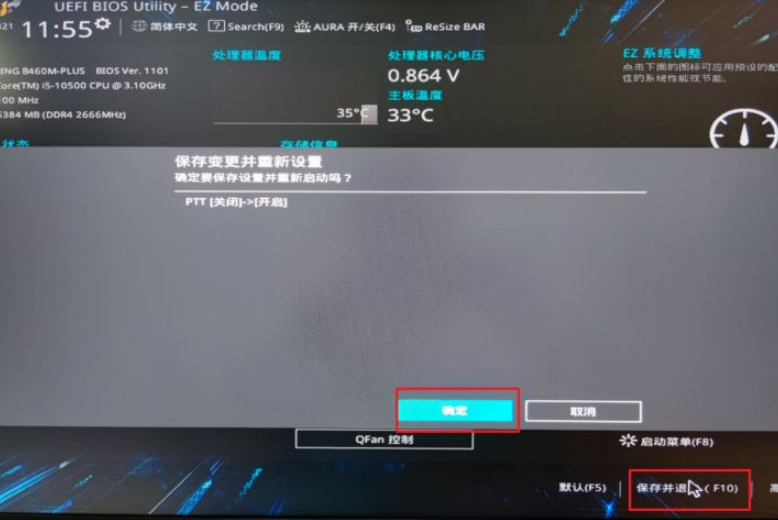
7、电脑保存设置之后会重新启动。接下来就可以开始电脑系统重装,我们在电脑上下载win11系统镜像文件。

8、双击打开此文件,双击允许setup.exe应用程序,会弹出以下界面,我们选择“Windows11 Pro”。
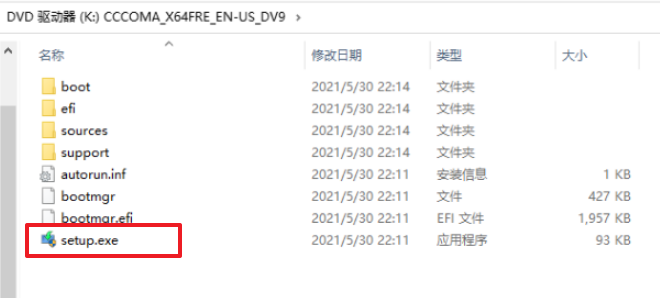
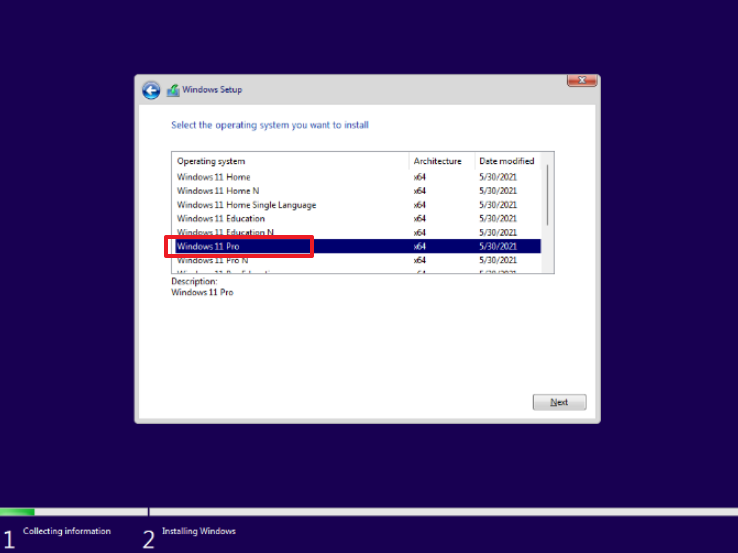
9、语言提示窗口,选择中文。
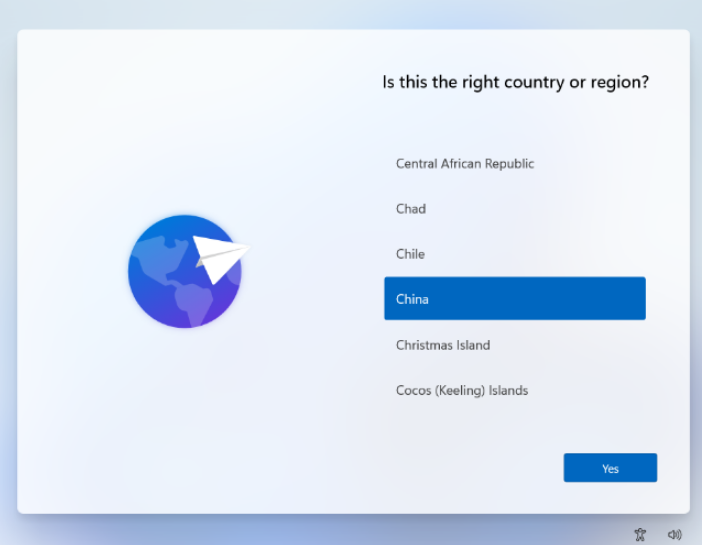
10、接下来系统会自动进入安装,耐心等待即可,自动安装完成后会自动重启并进入win11系统桌面。
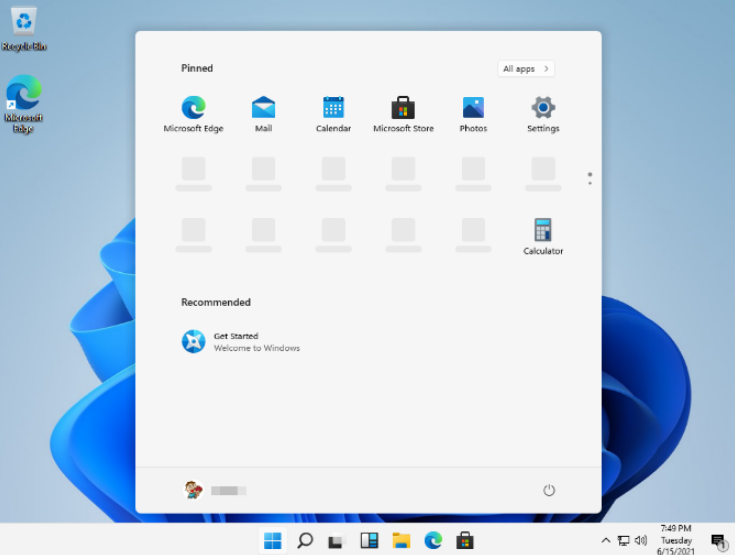
以上是华硕主板开启TPM2.0安装win11系统的图文教程,希望可以帮助到各位。
原文链接:https://www.jikegou.net/cjwt/273.html 转载请标明
极客狗装机大师,系统重装即刻简单
一键重装,备份还原,安全纯净,兼容所有上一篇:win11安装不符合要求怎么办


